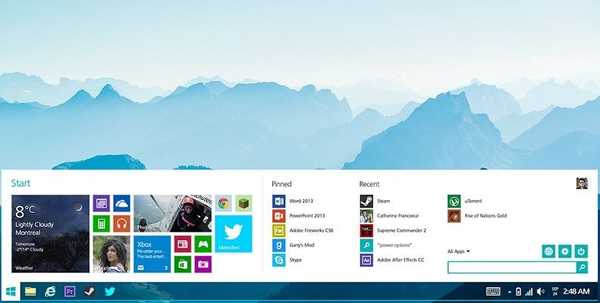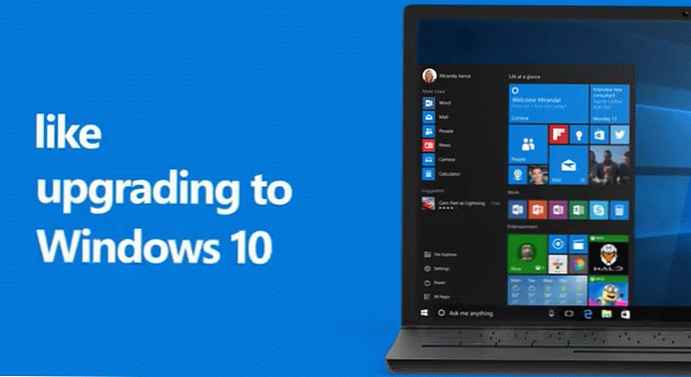Много потребители се сблъскаха с грешка 0x80072f8f при търсене на актуализации, активиране или изтегляне през Windows Store, след инсталиране или по време на използване на Windows 10.
Според списъка за грешки в Центъра за актуализиране "0x80072F8F -2147012721 ERROR_INTERNET_SECURE_FAILURE ErrorClockWrong Една или повече грешки бяха открити в сертификата за защитен сокет (SSL), изпратен от сървъра", тази грешка възниква поради една или повече грешки, които възникват при изпращане на криптирани сертификати сървър. Следователно доставчикът не може да получи един или друг сертификат за извършване на актуализиране, активиране или изтегляне от Windows Store.
Ако сте инсталирали Windows 10 версия 10240, тази грешка няма да бъде показана в Центъра за актуализации, тя може да бъде намерена в дневниците на центъра за актуализации. За да направите това, отидете в следната директория: "C: \ Windows \ SoftwareDistribution \ ReportingEvents.log"
Грешка 0x80072F8F е една от най-често срещаните съдии по потребителските отзиви и днес ще се опитаме да ви помогнем да я разрешите.
Най-често тази грешка се появява за потребителите на доставчика на Rostelecom, ако имате прокси сървър или VPN връзка, изключете я, може би това ще помогне за решаването на проблема.
Следните са основните начини за решаване на този проблем:
- Нулиране на Windows 10 Network
- Настройка на DNS мрежа
Нулиране на Windows 10 Network
Ако имате системна версия на Windows 10 1607 или по-нова, трябва да можете да извършите бързо нулиране на мрежата в системните настройки.
Възстановяването на мрежовите настройки ще изчисти вашите мрежови настройки и ще инсталирате отново мрежовите адаптери - безжична (Wi-FI), кабелна (LAN) и мобилна (ако има необходим модул). С прости думи, след нулиране състоянието на връзката ще се върне на нивото на чисто инсталирана система. Ако проблемът е със стандартните настройки от доставчика, това може да не реши проблема.
За да нулирате мрежата, изпълнете следните стъпки:
- Отворете Старт и щракнете върху Опции (изображение на предавка) или натиснете Win + I

- Отворете опциите за мрежа и интернет, след това раздела за състояние и изберете нулиране на мрежата.

- Щракнете върху бутона Reset Now и потвърдете Нулиране.

- Изчакайте да завърши нулирането, рестартирайте себе си или изчакайте автоматичното рестартиране.
Ако грешка 0x80072f8f не е разрешена, преминете към следващата стъпка.
Настройка на DNS
В случай на грешка 0x80072f8f, доста ефективно решение би било конфигурирането на DNS мрежата. Това ще заобиколи ограниченията, определени от мрежовия доставчик за актуализиране или активиране на сървъри за Windows..
- За да започнете, отворете контролния панел и отидете в Центъра за мрежи и споделяне

- Отворете настройките за връзка

- Кликнете върху бутона Properties.

- Изберете IP версия 4 (TCP / IPv4) и щракнете върху Свойства

- Задайте следните DNS сървъри:
Предпочитан DNS сървър: 4.2.2.1
Алтернативен DNS сървър: 4.2.2.2
Поставете отметка в Потвърдете настройките при излизане и щракнете върху OK.
- Отворете прозореца на командния ред като администратор (въведете cmd в търсенето)

- Въведете ipconfig / flushdns и рестартирайте устройството си, когато приключите.

доведе до
Ако след предприетите стъпки грешката при активиране или актуализация не е изчезнала, тогава в този случай свързването с друг Интернет източник - Wi-Fi съседи, разпространението на Wi-Fi от телефона или USB модема може да помогне, тъй като това е проблем, свързан с грешката на доставчика, тогава 99% от случаите ще помогне.
Приятен ден!